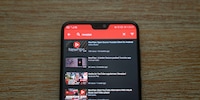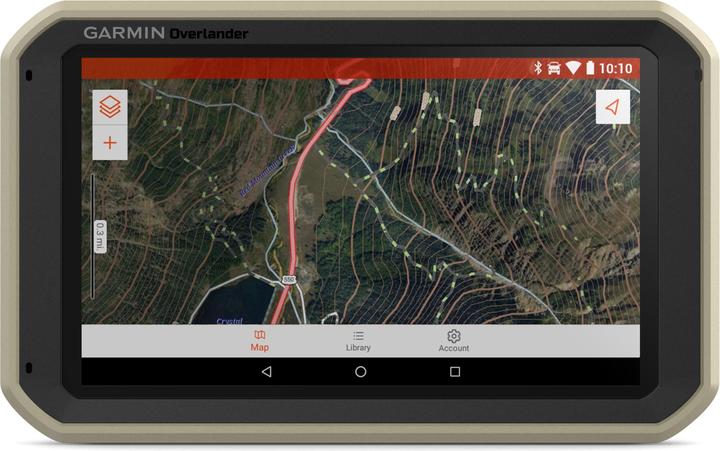

Les mises à jour du Garmin Overlander, sans prise de tête
La transmission de données s'interrompt pendant les grosses mises à jour du Garmin Overlander, et c'est franchement énervant. Heureusement, une petite astuce intéressante pour les utilisateurs d'Android résout le problème.
Le Garmin Overlander est bizarre. Son logiciel fonctionne sur Android, mais Garmin a pris une drôle de décision quant à son matériel. Visiblement, derrière son écran de 7 pouces se cache le propre propre système sur une puce (SoC) de l'entreprise, dont les caractéristiques correspondent plus ou moins à celles d'un MediaTek MT8735(en anglais) de 2014.
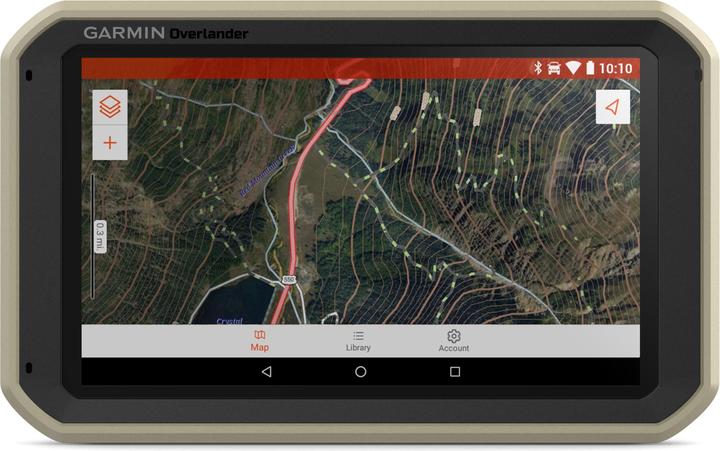
Si vous voulez mettre l'appareil entièrement à jour, il se met souvent en veille et coupe sa connexion au réseau pour économiser de la batterie, même s'il doit être branché à une prise électrique pour pouvoir télécharger la mise à jour.
Heureusement, il existe un moyen très simple de contourner le problème. Il vous suffit de savoir utiliser la fonction Sideload de l'appli Android.
Le problème de la mise à jour en détail
Le matériel du Garmin Overlander est un peu dépassé : il ne possède qu'un modem de 2,4 GHZ dont la capacité est restreinte à 600 mégaoctets par seconde. Et c'est là que le bât blesse. Si vous mettez l'Overlander à jour en le connectant à votre ordinateur via un câble, vous n'aurez aucun souci. Mais si vous utilisez la fonction de mises à jour Over-the-Air, vous vous retrouverez sans doute dans la situation suivante :
- une mise à jour complète du système fait environ 13 Go ;
- un WiFi de 2,4 GHz peut transmettre des données à 600 Mo/s ;
- dans des conditions optimales, la mise à jour dure environ 75 secondes ;
- l'Overland doit être branché à une prise de courant pour qu'une mise à jour puisse être installée.
Les conditions du téléchargement ne sont pas idéales, même avec une connexion Internet par fibre optique et un routeur Netgear R8000 Nighthawk X6. Ce sont les serveurs de Garmin ou le reste de l'appareil qui font que les données ne peuvent pas être traitées rapidement. Au final, la mise à jour dure près d'une heure. Pire encore, après que le téléchargement de 13 Go de données ait pris une heure, il reste encore la mise à jour des cartes. Une par une. Ni Android ni Garmin ne connaissent les paquets de mise à jour ou le fait de sauter des versions.
En plus, le mode veille est complètement inutile pour les mises à jour, car, comme l'appareil est branché, la batterie de 1000 mAh ne risque pas de se vider. Nous en profiterons tout à l'heure.
Le problème, c'est que vous ne pouvez pas laisser la mise à jour se faire pendant la nuit ou faire autre chose en attendant, parce que l'écran ne doit pas se mettre en veille.
Solution #1 : les outils de développeurs
Les options des développeurs sont la solution la plus simple et la moins sympa. Dès que vous l'activez, vous pouvez paramétrer l'Overlander et ainsi influencer son comportement durablement.
L'une d'entre elles vous permet de laisser l'écran allumé, et l'autre empêche que le mode veille ne soit activé.
Garder l'écran activé en passant au mode développeur
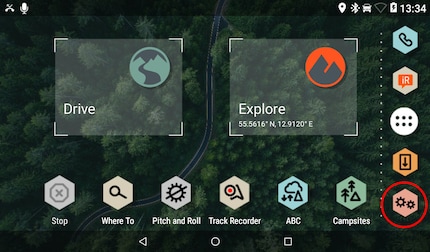
.
Pour pouvoir sideloader l'appli, il vous faut d'abord vous mettre en mode développeur sur l'appareil. Le processus est resté le même depuis le tout début d'Android.
- Allez dans les paramètres.
- Si vous tenez l'Overlander à l'horizontale, il se tourne à 90 degrés.
- Faites défiler l'écran vers le bas, jusqu'au bouton « À propos de l'appareil » et cliquez dessus.
- Faites défiler l'écran jusque tout en bas, jusqu'à voir « Numéro de build ». Sur l'Overlander, il ressemble à « MMB29K ».
- Appuyez plusieurs fois sur le numéro.
- Les premières fois, il ne se passe rien. Une notification apparaît ensuite et indique combien de fois vous devez encore appuyer pour devenir développeur. Continuez à appuyer autant de fois que nécessaire.
Vous verrez ensuite tout en bas dans les paramètres le bouton « Mode développeur ».
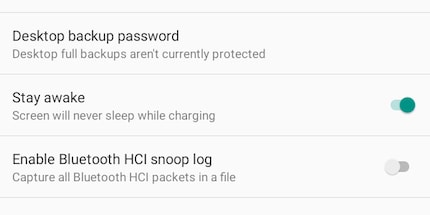
- Allez dans les options développeur.
- Activez l'option « Stay Awake ».
Et voilà ! Dès que vous branchez votre Garmin Overlander à une source d'alimentation, l'appareil se charge, et l'écran reste allumé. Lorsque l'écran est allumé, l'appareil ne se met pas en veille.
Mais si vous chargez souvent votre Overlander ou si vous voulez que la mise à jour se fasse pendant la nuit, l'écran éclairera la pièce dans laquelle vous le poserez. Ou l'écran pourrait « cuire », ce qui serait bien pire. La solution idéale consiste donc à laisser l'écran allumé sans qu'une image statique ne s'affiche.
Heureusement, Android nous file un coup de main. En effet, il vous permet de paramétrer plein de choses, puisqu'il a plus été conçu pour être une plateforme (certains diraient même un jouet) qu'un système d'exploitation.
Solution #2 : le sideloading
Android nous fournit la solution. C'est une fonctionnalité que Google ne veut pas vraiment nous voir utiliser, car cela pourrait affaiblir son Play Store. Le sideloading n'est pas une menace, mais il soulève quelques interrogations.
Eh oui, il est possible d'installer des applis sans le Play Store. Si Google ne cache pas cette fonctionnalité, elle ne crie pas non plus son existence sur tous les toits. C'est une bonne solution pour se faciliter la vie.
Activez le sideloading
Google considère que le sideloading est risqué, du moins en théorie. J'y reviendrai un peu plus bas. Vous devez donc modifier les paramètres de sécurité de votre Overlander. Il vous faut passer par la vieille méthode, puisque l'appareil fonctionne encore sur Android 6.0.1. Android 6 est sorti en 2015, et sa mise à niveau vers la version 6.0.1 a été publiée le 3 octobre 2017.
Dans les versions plus récentes d'Android, le sideloading doit être autorisé pour chaque appli. Sur Android 6, ce paramètre s'applique encore à tout le système. Tant mieux pour nous, tant pis pour la sécurité.
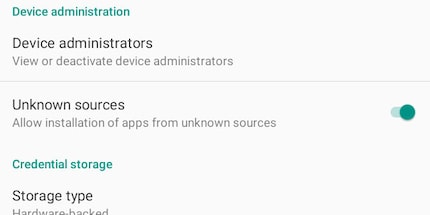
- Allez dans les paramètres.
- Security
- Activez l'option « Unknown Sources ».
Vous pouvez à présent installer des applis à partir de n'importe quelle source, pas seulement le Google Play Store. Pour ce faire, il vous faut récupérer une APK à partir d'une source fiable. Le mot clef ici est « fiable ». Je vous recommande F-Droid ou APKPure, car les fichiers APK y sont triés et vérifiés avant d'être mis en ligne.
Rassurez-vous, vous ne risquez pas d'ouvrir la porte aux plus grands hackers de la planète, mais le sideloading est juste un petit peu risqué. En théorie, vous pouvez installer des applis avec des logiciels malveillants, mais ça ne se produit pas tout seul. Des logiciels malveillants peuvent se glisser dans des applis lorsque vous téléchargez des fichiers APK sur des sources qui ne sont pas fiables.
Téléchargez votre appli et installez-la
Je vous conseille de garder l'écran actif et en mouvement à l'aide d'un lecteur vidéo, comme NewPipe, le meilleur client YouTube pour Android.
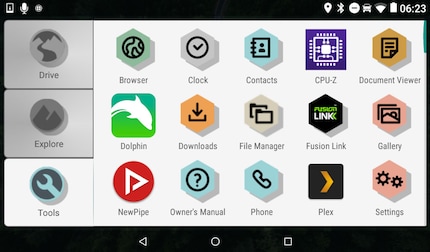
- Connectez l'Overlander au WiFi de 2,4 GHz.
- Appuyez sur l'icône avec les six points en bas de l'écran.
- Allez sur « Tools ».
- Ouvrez le nagivateur.
- Saisissez « NewPipe APK » dans la barre d'adresse URL en haut.
- Google vous montre d'abord la page officielle.
- Le deuxième résultat vous mènera sur F-Droid(en anglais).
- Faites défiler un peu l'écran vers le bas.
- Téléchargez le fichier APK.
- Ouvrez le fichier téléchargé.
- Cliquez sur « Install ».
Le tour est joué. Il est temps que je vous montre mon astuce hallucinante... Bon, d'accord, pas si hallucinante que ça...
Démarrez la mise à jour
La mise à jour peut commencer. Elle peut s'exécuter en arrière-plan, mais il ne faut pas que vous perdiez la connexion.
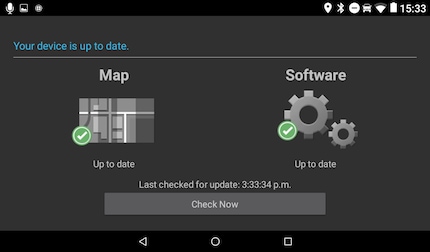
- Branchez l'Overlander à l'alimentation électrique.
- Allez sur l'écran d'accueil.
- Appuyez sur l'icône qui représente un rectangle avec une flèche vers le bas.
- Si aucune mise à jour ne s'affiche, appuyez sur le bouton « Check Now », en bas.
- Télécharger la mise à jour.
- Dès que l'appareil commence à travailler, retournez sur l'écran d'accueil.
Occupez l'Overlander
L'Overlander doit s'activer pour que l'écran ne s'éteigne pas. Nous jouons donc une liste interminable de morceaux musicaux ou une vidéo ultralongue qui ne contient pas d'image fixe.
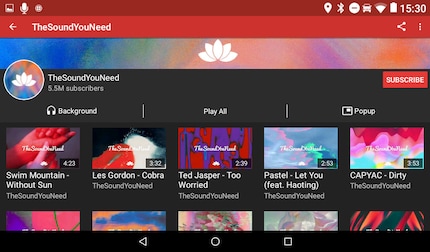
- Allez sur l'écran d'accueil.
- Appuyez sur l'icône avec les six points en bas de l'écran.
- Allez sur « Tools ».
- Ouvrez NewPipe.
- Cherchez une chaîne qui contient de nombreuses vidéos, comme The Sound You Need.
- Allez sur la chaîne et appuyez sur « Play All ».
- Baissez le son jusqu'à ce que vous n'entendiez plus rien.
- Laissez l'Overlander tranquille.
- Faites autre chose.
Une ou deux heures plus tard, reprenez votre Overlander, redémarrez-le, et votre mise à jour sera terminée. Je recommencerais le processus de mise à jour quelques fois, parce que des mises à jour sont souvent disponibles pour les cartes après une mise à jour du système.
Quelques précisions sur la sécurité des données
Comme je l'ai déjà mentionné plus haut, le sideloading est risqué en théorie, mais dans la pratique, ce n'est pas le cas. Si vous ne faites pas exprès pour aller dans les recoins sombres du Net, il ne vous arrivera pas grand-chose. F-Droid et APKPure sont relativement sûrs, car ils sont tous deux gérés par des idéalistes et modérés.
Mais comme en toute chose, il faut tout de même faire preuve d'une certaine prudence. Ne vous fiez pas à n'importe quel fichier APK que vous téléchargez. En règle générale, n'installez une appli que si vous avez trouvé ses fichiers de téléchargement sur un site officiel. Vous pouvez aussi chercher les applis directement sur F-Droid, APK Mirror ou APKPure.
Quelques précisions sur la sécurité
Une fois NewPipe installé sur l'Overlander, vous pouvez regarder des vidéos YouTube pendant votre trajet. À l'inverse d'une Tesla, l'Overlander vous laisse tout simplement faire. Garmin n'avait sans doute pas prévu que les utilisateurs installent des applis sur son appareil. Une Tesla ne démarre l'appli YouTube que lorsque la voiture est à l'arrêt.
Je ne pense pas avoir besoin de préciser qu'il vaut mieux éviter de regarder des vidéos sur YouTube pendant que vous conduisez... Activez simplement le mode Drive, et le tour est joué. Au moins, l'écran affiche ainsi des informations utiles, comme la vitesse autorisée, et ce de manière assez fiable. En Suisse, il a parfois de la peine dans les zones à 30 et il indique 50, mais c'est sans doute dû à l'impatience de nos automobilistes.
Quelques précisions sur les applis
Vous ne pourrez pas installer n'importe quelle appli sur l'Overlander. En effet, du côté du matériel, une appli fait toujours appel à certaines interfaces. Comme Garmin a bricolé quelque chose de son côté, le Kiwi Browser ne peut pas être installé. Le logiciel et le matériel n'arrivent tout simplement pas à collaborer. Ou bien il manque les services Google.
Voici quelques applis qui fonctionnent en mars 2020 :
- Dolphin Browser 12.1.6, un navigateur avec Adblocking, que vous devez paramétrer dans les paramètres du navigateur.
- CPU-Z, une appli qui trie les données du système.
- Plex 7.20.0.11992, une appli qui joue des films et des séries sur votre serveur.
- NewPipe 0.18.6
- Spotify 8.5.48.1049 armeabi-v7a
Faites-nous part dans les commentaires des autres applis qui fonctionnent sur l'Overland, pour autant qu'elles soient relativement utiles ou amusantes.
FVoilà, j'ai fini. Je reprends la route. Une chose est sûre : en matière d'aide à la navigation, le Garmin Overlander est imbattable. Et en plus, il fonctionne sur Android. Que veut le peuple ?
Journaliste. Auteur. Hackers. Je suis un conteur d'histoires à la recherche de limites, de secrets et de tabous. Je documente le monde noir sur blanc. Non pas parce que je peux, mais parce que je ne peux pas m'en empêcher.
Des solutions pratiques aux questions quotidiennes sur la technologie, des astuces de ménage et bien plus encore.
Tout afficherCes articles pourraient aussi vous intéresser

Test de produit
Gadget outdoor HMD OffGrid : un abonnement satellite avec certains avantages
par Michael Restin

Test de produit
Test du GPS Garmin Overlander : vieux matériel, super logiciel
par Dominik Bärlocher

Guide
Les meilleures alternatives non américaines pour Chrome, Google Drive, etc.
par Philipp Rüegg